অ্যাডোব ফটোশপের সবচেয়ে সাধারণ ডিজিটাল ফটো প্রসেসিং অপারেশনগুলির মধ্যে একটি হল প্রতিকৃতি পুনর্নির্মাণ। এটি ফটোতে প্রদর্শিত ব্যক্তির ত্বকে প্রাকৃতিক বা প্রযুক্তিগতভাবে চিহ্নিত ত্রুটিগুলি অপসারণের লক্ষ্য। ফটোশপে কীভাবে ত্বককে সুন্দর করে তুলতে হবে সে সম্পর্কে অনেকগুলি নিবন্ধ এবং টিউটোরিয়াল লেখা রয়েছে। তারা সহজ এবং মোটামুটি জটিল উভয় পদ্ধতি উপস্থাপন করে। চূড়ান্ত চিত্রের মানের দিক থেকে সাধারণ পদ্ধতিগুলি প্রায়শই জটিলগুলির মতো ভাল।
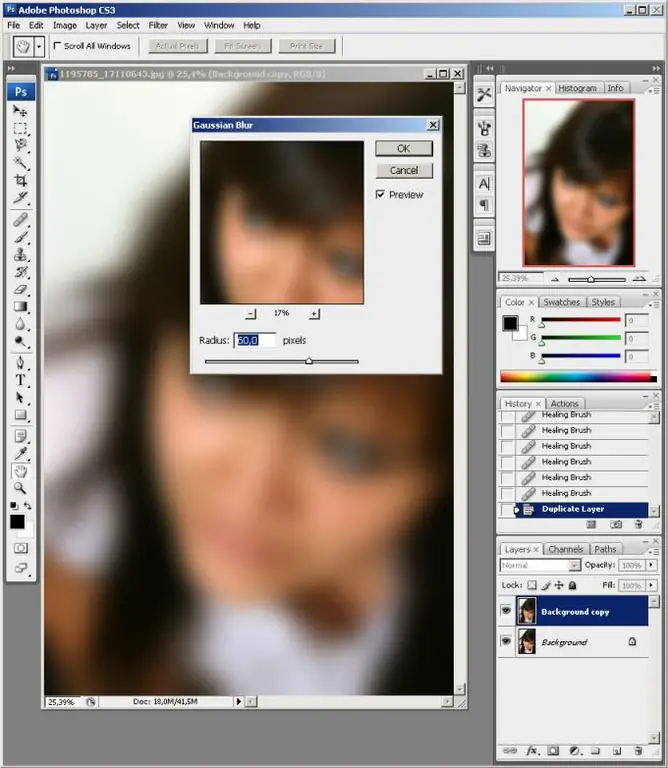
প্রয়োজনীয়
ডিজিটাল রাস্টার চিত্রগুলির জন্য সার্বজনীন সম্পাদক অ্যাডোব ফটোশপ।
নির্দেশনা
ধাপ 1
সম্পাদকটি ফটো খুলুন। এটি করতে, মেনুতে "ফাইল" এবং "খুলুন" আইটেমগুলি নির্বাচন করুন বা Ctrl + O কী টিপুন।
ধাপ ২
নিরাময় ব্রাশ সরঞ্জামটি নির্বাচন করুন এবং সামঞ্জস্য করুন। টুলটি মূল টুলবারে উপলব্ধ। নিরাময় ব্রাশ সরঞ্জামটি চয়ন করার পরে, শীর্ষ প্যানেলে উপযুক্ত ব্রাশের আকার নির্ধারণ করুন। চিত্রের রেজোলিউশনের উপর নির্ভর করে ব্রাশের আকার নির্বাচন করা উচিত যাতে এটি কাজ করতে আরামদায়ক হয়।
ধাপ 3
নিরাময় ব্রাশ সরঞ্জাম দিয়ে বড় ত্রুটিগুলি সরান। Alt কী টিপুন এবং ধরে রাখুন। তারপরে ছবির জায়গায় ক্লিক করুন, যা চিত্রের পুনরুদ্ধারকৃত অঞ্চলগুলির জন্য একটি রেফারেন্স হিসাবে পরিবেশন করবে। আপনি যে ত্রুটিটি ঠিক করতে চান সেখানে ফটোতে ব্রাশ ক্লিক করুন বা টেনে আনুন।
পদক্ষেপ 4
বর্তমান স্তরটির সদৃশ করুন। মেনু থেকে "স্তর" এবং "সদৃশ স্তর" নির্বাচন করুন।
পদক্ষেপ 5
নতুন স্তরে "গাউসিয়ান ব্লার" ফিল্টার প্রয়োগ করুন। এটি করতে, "ফিল্টার", "অস্পষ্ট", "গাউসিয়ান ব্লার …" মেনু আইটেমগুলি নির্বাচন করুন। ডায়লগটিতে প্রদর্শিত হবে, "রেডিয়াস" ক্ষেত্রে, মানটি 60 এ সেট করুন " ঠিক আছে "বোতামটি ক্লিক করুন।
পদক্ষেপ 6
চামড়াবিহীন অস্পষ্ট উপাদানগুলি মুছুন। প্যানেল থেকে ইরেজার সরঞ্জামটি নির্বাচন করুন। উপরের সরঞ্জামদণ্ডে, উপযুক্ত ব্রাশ ব্যাস সেট করুন। একই প্যানেলের "অপরিষ্কার" ক্ষেত্রে 20 প্রবেশ করান you আপনি যে চিত্রটি মুছতে চান সেই জায়গাগুলির উপরে ব্রাশটি আঁকুন।
পদক্ষেপ 7
স্তরগুলি সারিবদ্ধ করুন। বর্তমান স্তরের জন্য "স্ক্রিন" প্রদর্শন মোড নির্বাচন করুন। এটি "স্তরগুলি" ট্যাবের ড্রপ-ডাউন তালিকায় করা হয়। স্তর তালিকার বর্তমান স্তরটিতে ডান-ক্লিক করুন এবং ড্রপ-ডাউন মেনু থেকে "মার্জ ডাউন" নির্বাচন করুন।
পদক্ষেপ 8
ছবির পূর্ববর্তী চেহারাতে উজ্জ্বলতা আনুন। মেনু থেকে "চিত্র", "সামঞ্জস্য", "স্তর" নির্বাচন করুন বা Ctrl + L কী সংমিশ্রণটি টিপুন স্তরের একত্রিত হওয়ার আগে ছবির উজ্জ্বলতা না হওয়া অবধি চিত্রের নীচে মধ্য স্লাইডারটি সরান। "ওকে" বোতামটি ক্লিক করুন।
পদক্ষেপ 9
পরিবর্তিত চিত্র সংরক্ষণ করুন। Shift + Ctrl + S টিপুন বা মেনু থেকে "ফাইল" এবং "সংরক্ষণ করুন …" নির্বাচন করুন। প্রদর্শিত ডায়লগটিতে, ফাইলটি সংরক্ষণের ফর্ম্যাট, নাম এবং পথ নির্দিষ্ট করুন। "সংরক্ষণ করুন" বোতামটি ক্লিক করুন।






